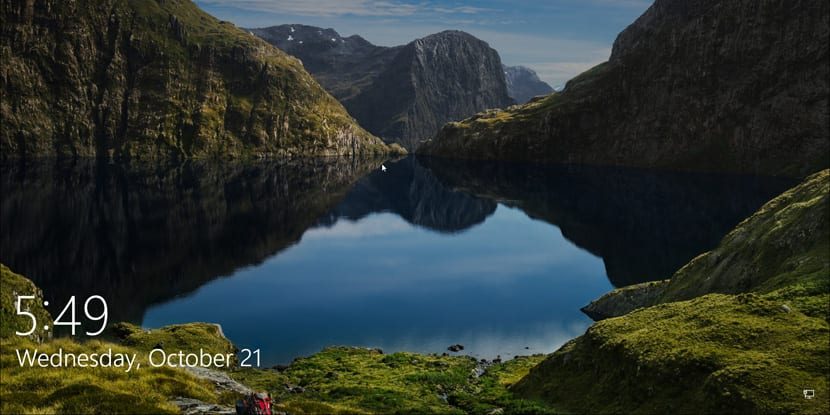
En Windows 10, el sistema operativo tiene la función de bloqueo de pantalla antes de iniciar sesión en su cuenta. La nueva experiencia muestra la hora y el día, el estado rápido de las aplicaciones que desea y una imagen de fondo, que el usuario regularmente ha escogido entre sus imágenes o las seleccionadas por Windows Spotlight.
Aunque la pantalla de bloqueo ofrece información útil y bellas imágenes, seguro que te has dado cuenta de que posteriormente de 60 segundos la pantalla se apaga cuando bloquea su cuenta de Windows 10. Esto sucede inclusive si ha cambiado la configuración de energía para que el monitor nunca se apague o la computadora nunca se ponga en suspensión.
Esto se debe a que, por diseño, el sistema operativo incluye una función que detecta cuando el dispositivo está bloqueado y lanza un contador de 60 segundos. Una vez transcurrido el tiempo, la pantalla de la computadora se apaga. Esta función no se puede personalizar desde Configuración, aún cuando se puede modificar desde el editor del Registro.
Con los pasos a continuación lograremos modificar el tiempo con el que podemos interactuar con el fondo, estado o inclusive Cortana. Recuerda que vamos a tocar el editor de registro, así que sigue todos los pasos para no ocasionar problemas inesperados.
Cómo cambiar cuánto tiempo se muestra la pantalla cuando la ordenador está bloqueada
- Usamos Windows + R para ejecutar el comando de ejecución. Nosotros escribimos regedit y pulse «Aceptar»
- Continuamos esta ruta:
HKEYLOCAL_MACHINESYSTEMCurrentControlSetControlPowerPowerSettings7516b95f-f776-4464-8c53-06167f40cc998EC4B3A5-6868-48c2-BE75-4F3044BE88A7
- En la parte derecha hacemos doble clic en la tecla Atributos DWORD
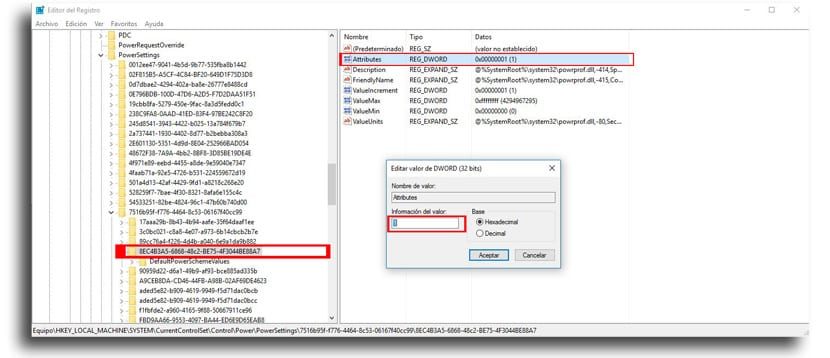
- Cambiamos el valor de 1 a 2
- Damos «Aceptar«
Estos pasos son solo para activar la opción en Windows 10 se llama como «tiempo de desactivación de visualización de bloqueo de consola», o cuál es el tiempo que podemos modificar para la pantalla de bloqueo. Ahora solo nos queda personalizar esta opción el tiempo que queramos:
- Ahora utiliza la combinación de teclas Windows + X para iniciar el menú avanzado y seleccione «Opciones de energía»
- Haga clic en «cambiar la configuración del plan«
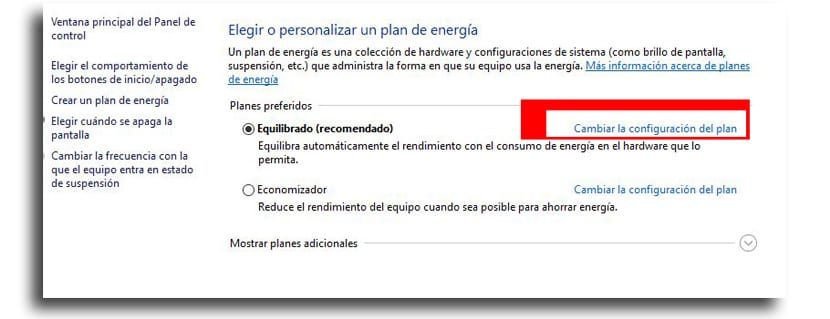
- Ahora haga clic en «Cambiar la configuración avanzada de energía«
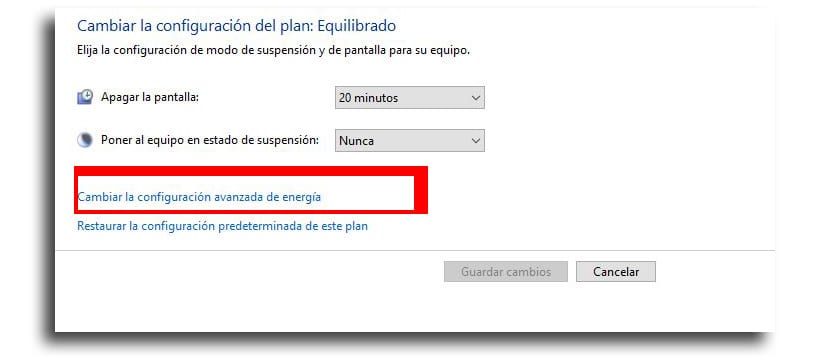
- En la ventana Configuración avanzada, desplácese hasta hallar «Pantalla»Y amplíelo haciendo clic en el icono« + »
- Ahora tendrás que ver la opción «Tiempo de espera de apagado de la pantalla de bloqueo«. Haga doble clic en él.
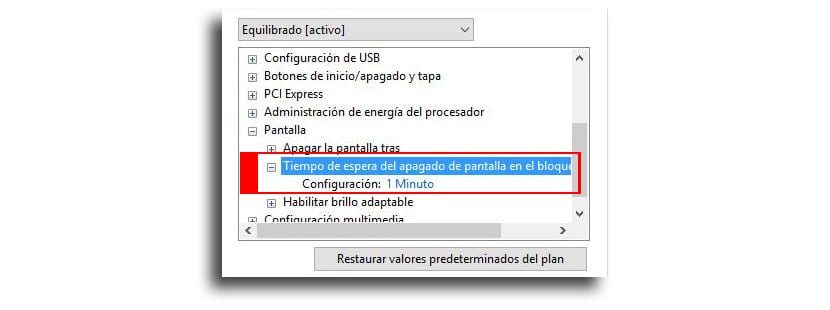
- Cambia el tiempo predeterminado de 1 minuto a lo que quieras (siempre en minutos)
- Haga clic ahora en «Solicitar«
- Ahora «Aceptar«
Ahora usted puede prueba el tiempo que queda la pantalla de bloqueo de Windows antes de iniciar sesión.







